نمی توانید نحوه گرفتن اسکرین شات در ساعت گلکسی خود را بیابید؟ در اینجا راه سریع برای انجام آن است.
گلکسی واچ 3 و ساعتهای هوشمند قبلی سامسونگ همگی از روش فشار دادن دکمه و کشیدن انگشت برای گرفتن اسکرین شات استفاده میکنند. اما در مدل های جدیدتر، این روند تغییر کرده است.
بنابراین اگر مجبور هستید پیام خطا را با یک تیم پشتیبانی به اشتراک بگذارید، تعداد قدم های خود را به دوستان خود ثابت کنید یا هر چیز دیگری، در اینجا نحوه گرفتن اسکرین شات در Samsung Galaxy Watch 4 یا 5 آورده شده است.
از گلکسی واچ 4 یا 5 اسکرین شات بگیرید
بر خلاف ساعت های قدیمی سامسونگ، روش گرفتن اسکرین شات در گلکسی واچ 4 و 5 با یک دست آسان است. این بدان معناست که گرفتن اسکرین شات زمانی که ساعت را به دست دارید بسیار ساده تر است.
برای گرفتن اسکرین شات، هر دو دکمه Galaxy Watch را همزمان فشار دهید. بله، همین است. با ارتعاش کوتاه بازخورد و اگر می بینید که تصویر گرفته شده از بالای صفحه خارج شده است، متوجه خواهید شد که آیا با موفقیت کار کرده است.

قبل از اینکه بتوانید اسکرین شات بگیرید، صفحه باید روشن باشد. چند برنامه وجود دارند که معمولاً به دلایل امنیتی یا حق نسخه برداری اجازه نمی دهند صفحه نمایش گرفته شود. اما به کنار این محدودیتها، میتوانید هر چیزی را که در صفحه گلکسی واچ میبینید، حتی کلیپهای فیلم هنگام مشاهده ویدیوهای یوتیوب در ساعت خود ضبط کنید.
نحوه ارسال اسکرین شات به گوشی
پس از گرفتن اسکرین شات هایی که نیاز دارید، کار زیادی نمی توانید با آنها در ساعت خود انجام دهید. اما می توانید آنها را به تلفن خود ارسال کنید، جایی که می توان اسکرین شات ها را به اشتراک گذاشت، ویرایش کرد یا ذخیره کرد.
- قبل از ارسال اسکرین شات های ساعت به تلفن خود، مطمئن شوید که دو دستگاه با استفاده از بلوتوث به هم متصل شده اند.
- با کشیدن انگشت از صفحه اصلی به بالا و ضربه زدن روی نماد برنامه گالری، گالری را در ساعت گلکسی خود باز کنید.
- برای پیدا کردن اسکرین شات، انگشت خود را به چپ یا راست بکشید و برای انتخاب آن ضربه بزنید و نگه دارید. برای انتخاب چند اسکرین شات می توانید به چپ یا راست حرکت کنید.
- روی نماد ارسال به تلفن ضربه بزنید. هنگامی که انتقال کامل شد، یک اعلان خواهید دید.
![]()
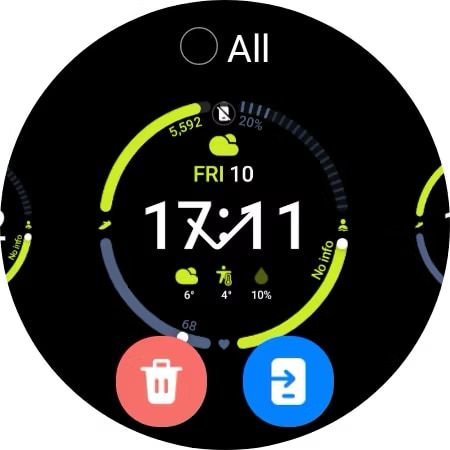
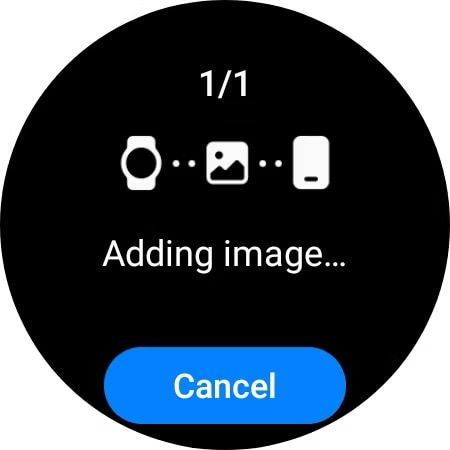
گرفتن صفحه نمایش ساعت گلکسی 4 یا 5
گرفتن اسکرین شات در گلکسی واچ 4 یا 5 حتی ساده تر از ساعت های قدیمی تر است. اما اگر تازه وارد ساعت هوشمند سامسونگ شده اید یا از یک مدل قدیمی تر ارتقا یافته اید، ممکن است فکر کرده باشید که چگونه این کار را انجام دهید. اکنون شما نه تنها می دانید که چگونه اسکرین شات بگیرید، بلکه چگونه تصاویر را به گوشی خود منتقل کنید.
